PS很卡怎么办?教你10个加速技巧
来源:网络收集 点击: 时间:2024-04-02首先,打开软件,按快捷键:ctrl+k或者在菜单栏找到“编辑-首选项-常规”,打开首选项对话框。如图:
 2/2
2/2接着,打开首选项窗口,在右侧导航选择“性能”,进入性能界面,把“内存使用情况”调整到符合自己电脑内存的大小。如图:
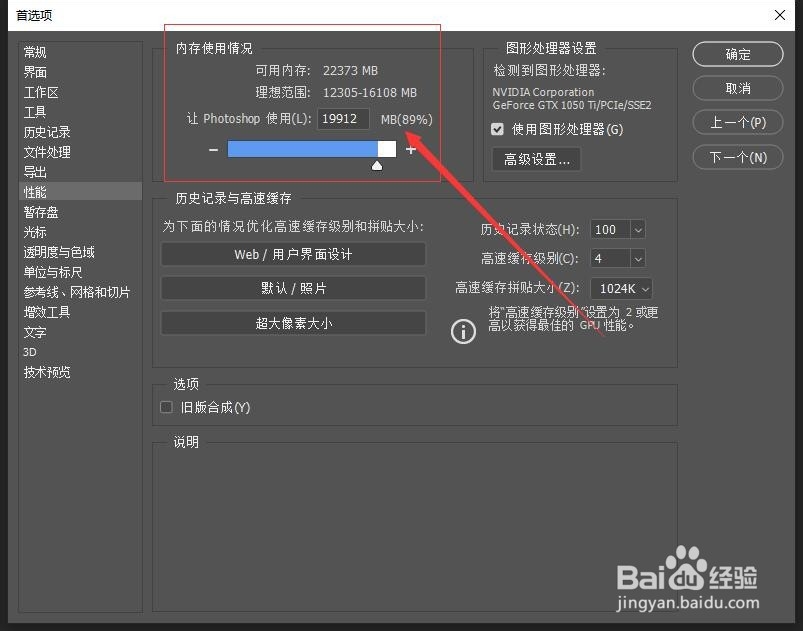 方法二:设置历史记录以及高速缓存1/3
方法二:设置历史记录以及高速缓存1/3首先,打开软件,按快捷键:ctrl+k或者在菜单栏找到“编辑-首选项-常规”,打开首选项对话框。如图:
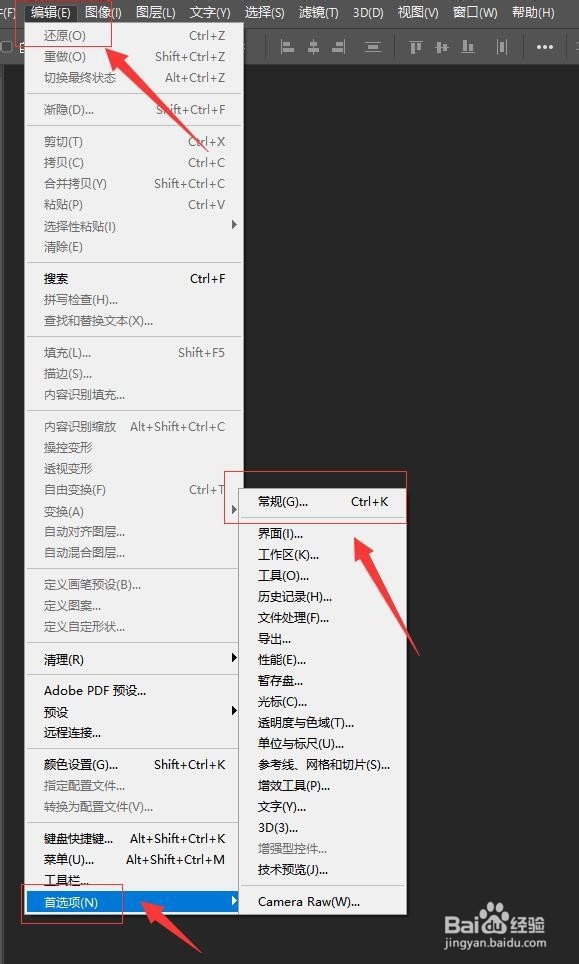 2/3
2/3接着,打开首选项窗口,在右侧导航选择“性能”,进入性能界面,把“图形处理器”选择使用图形处理器,历史记录状态选择“100以内的”,高速缓存级别选择“4”以上的,高速缓存拼贴大小选择“1024k”(具体参数可参考小编的设置,也可以根据自己自身电脑的情况设置参数,如果不知道如何设置参数,请参考第三步骤)。如图:
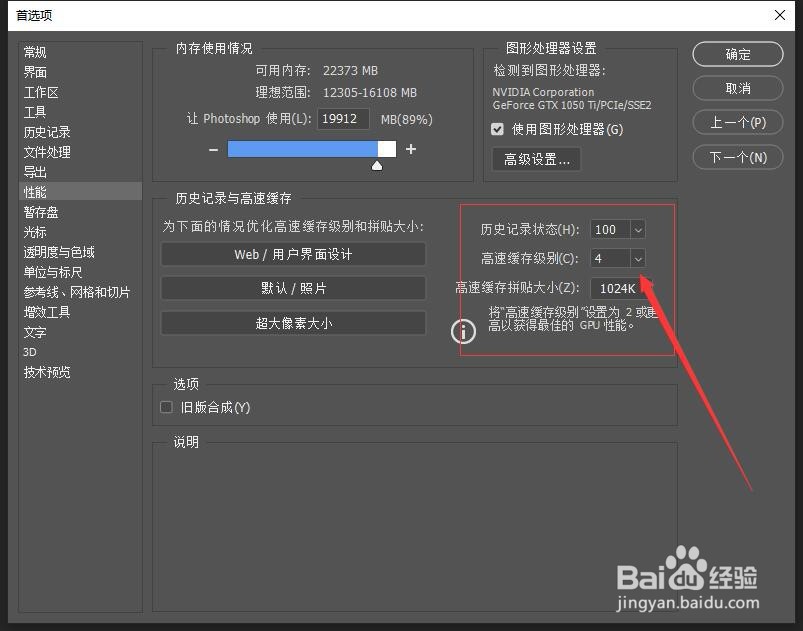 3/3
3/3如果你的文档图片较小,图层很多(网页设计、UI设计)可以使用“web/用户界面设计”。如果你的文档图片很大,图层比较少(数码绘画、图像后期等)可以选择“超大像素大小”。其他情况下选择“默认”。
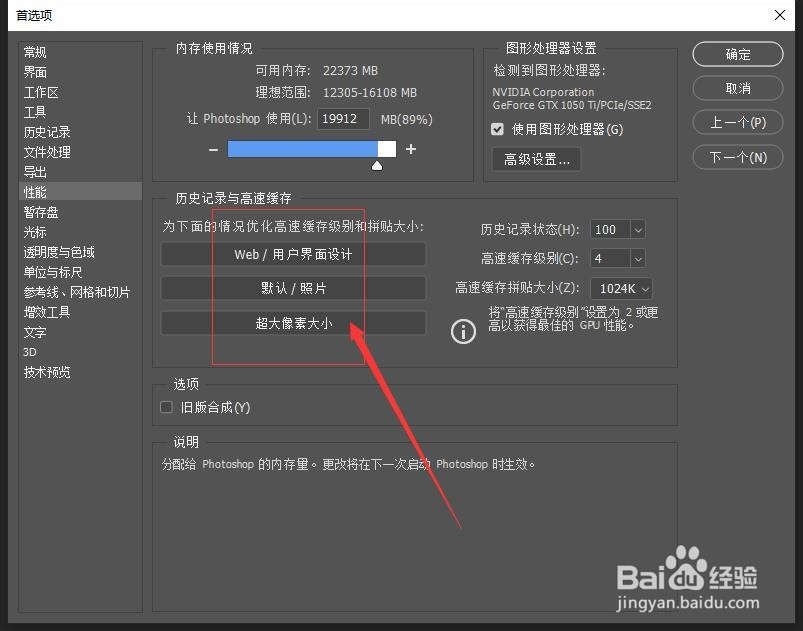 方法三:暂存盘设置1/2
方法三:暂存盘设置1/2首先,打开软件,按快捷键:ctrl+k或者在菜单栏找到“编辑-首选项-常规”,打开首选项对话框。如图:
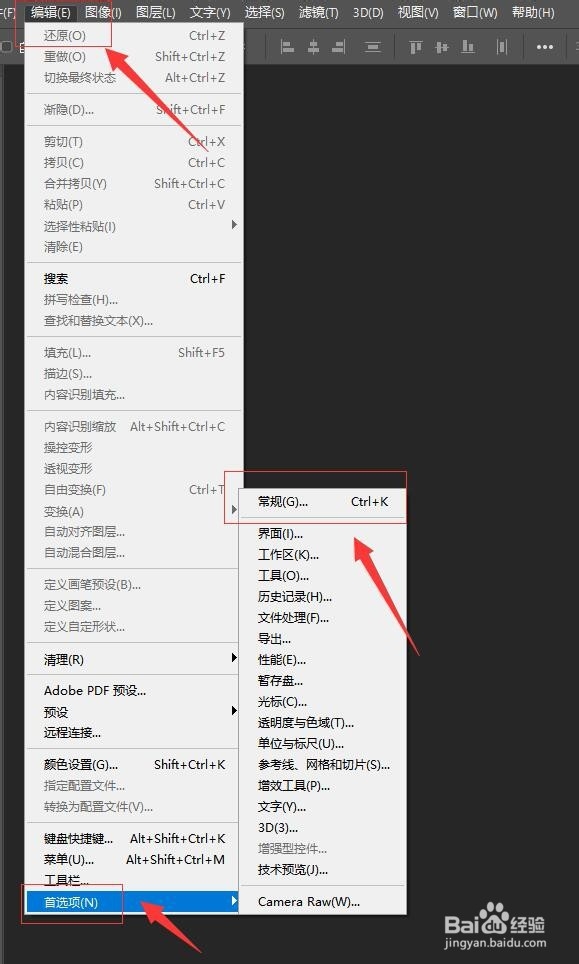 2/2
2/2接着,在首先项窗口右侧导航选择“暂存盘”,进入暂存盘设置,选择除系统盘C盘以外的其他盘符(最好是固态盘)或者选择一个空间最大的磁盘。如图:
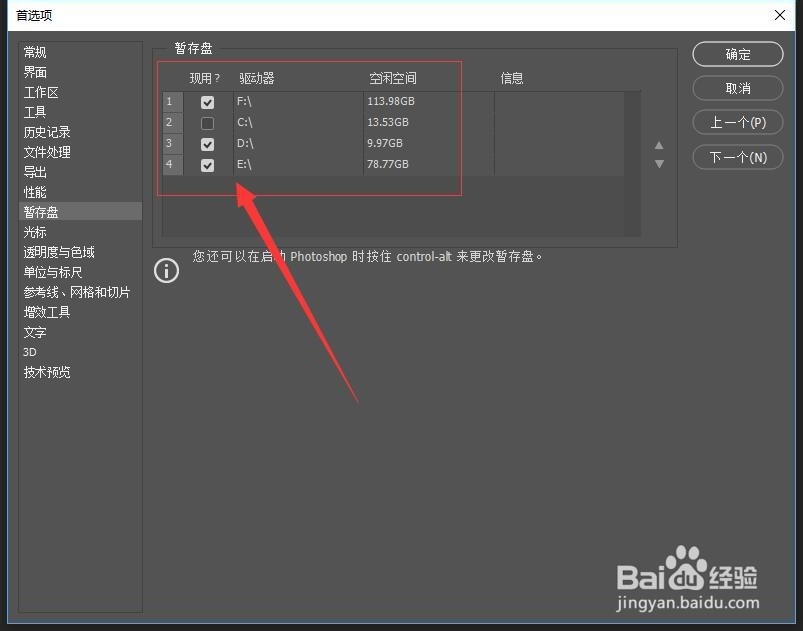 方法四:降低图像分辨率1/3
方法四:降低图像分辨率1/3首先,在新建文档的时候,先考虑文档后期制作的工艺。根据不同工艺设置不同的分辨率。如图:
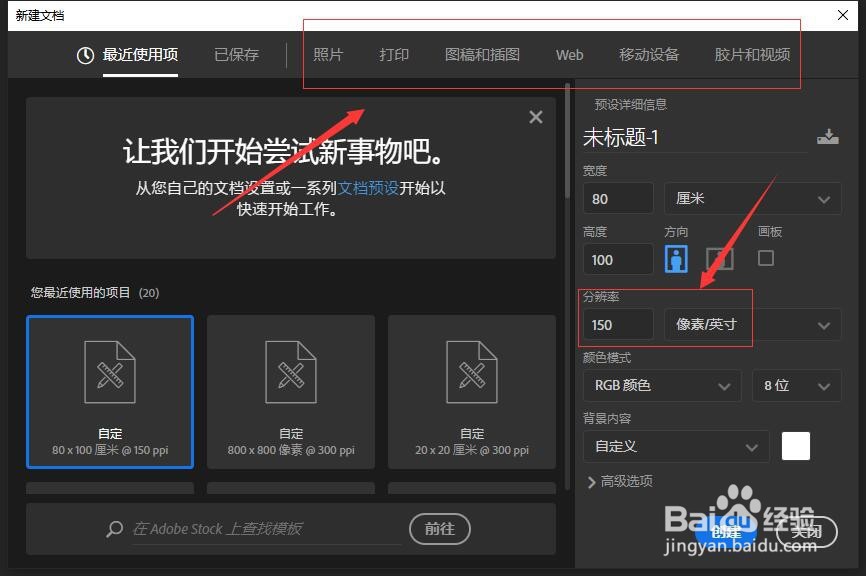 2/3
2/3比如,你需要后期制作的是灯布喷绘,这是分辨率就不需要设置300了,一般在72-150的分辨率就够了(根据尺寸的大小决定,也可以低于72的分辨率)。如图:
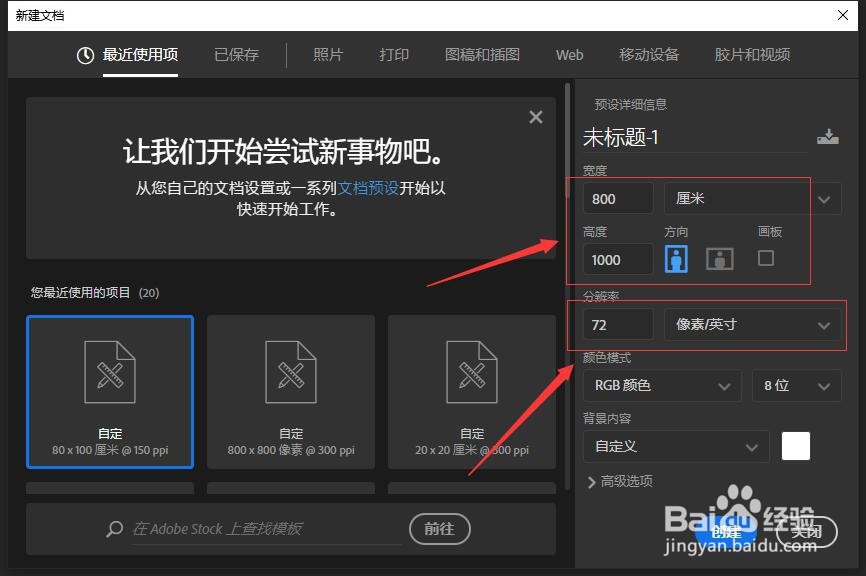 3/3
3/3如果是用于网页设计,web应用等等,一般都是使用默认的72分辨率,如果是用于后期纸张印刷的,必须要使用300分辨率,这样印刷出来的才会清晰。如图:
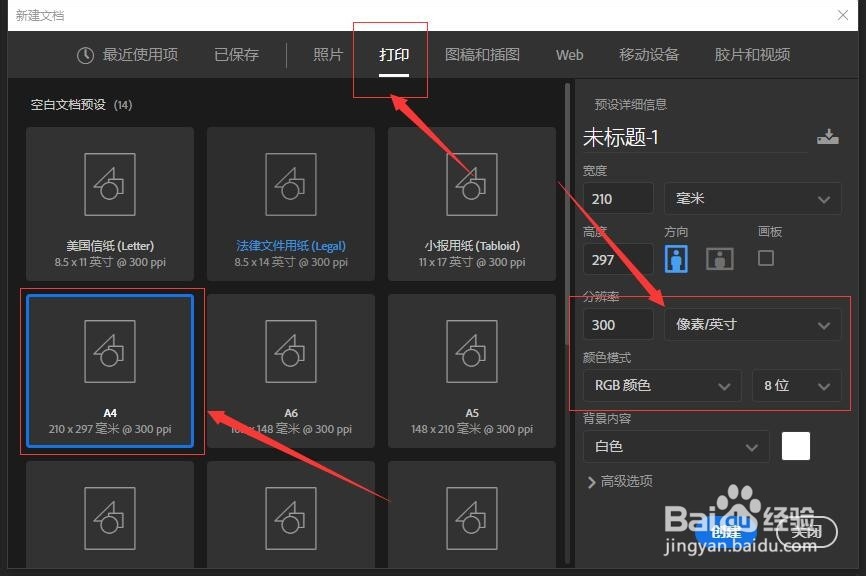 方法五:设置自动存储功能1/2
方法五:设置自动存储功能1/2首先,打开软件,按快捷键:ctrl+k或者在菜单栏找到“编辑-首选项-常规”,打开首选项对话框。如图:
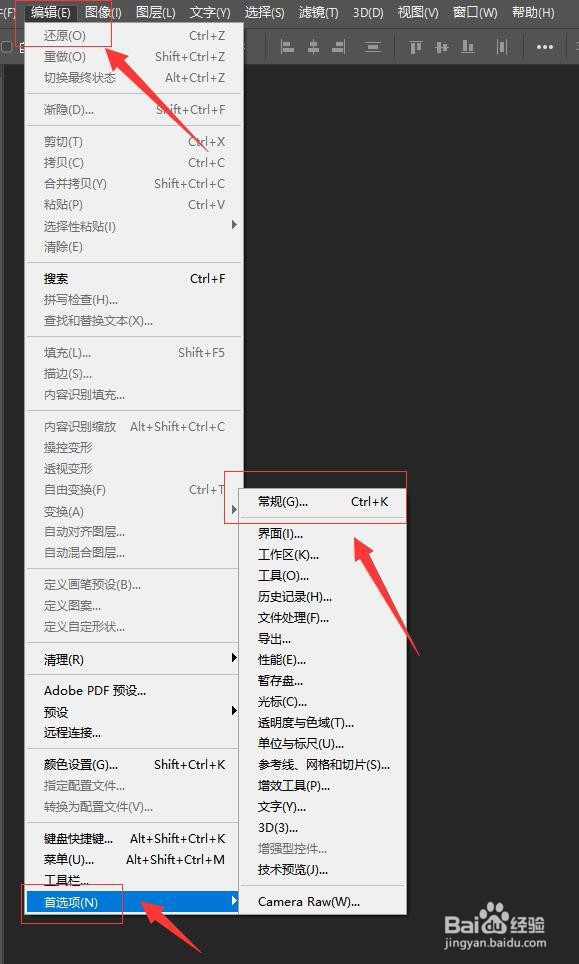 2/2
2/2接着,在首先项窗口右侧导航选择“文件处理”,在图像预览中,选择存储的方式:有总是存储,总不存储,以及存储时询问,可以选择是否存储;在文件处理选项中,把“自动储存恢复信息的间隔”功能禁用。(本人不建议设置不存储或者禁用后台存储,开启是为了防止软件崩溃后,做一半没保存的文件会自动回复最后保存的状态,可根据个人需求选择是否开启或者禁用)。如图:
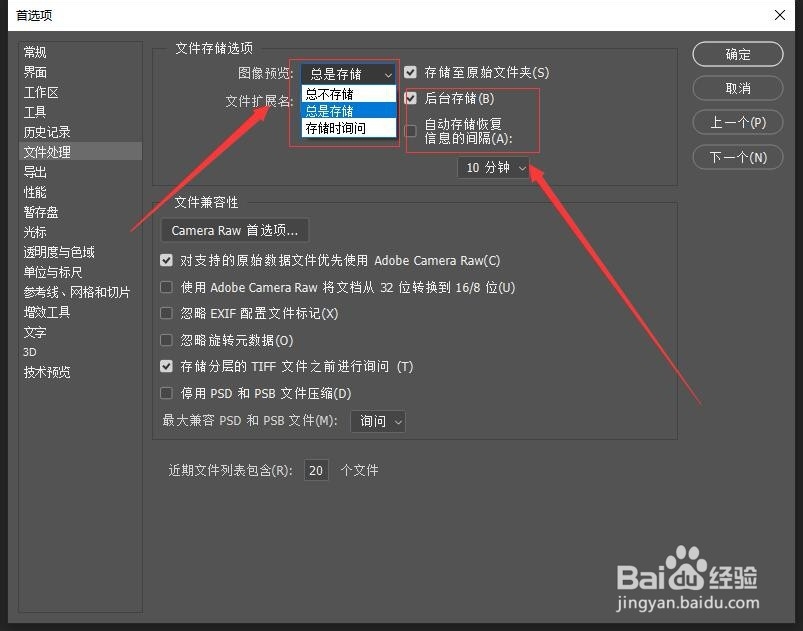 方法六:关闭图层面板预览和缩略图1/4
方法六:关闭图层面板预览和缩略图1/4首先,在菜单栏中找到“窗口”,在弹出的下拉菜单中选择“图层”(或者直接按快捷键F7,调出图层面板)。如图:
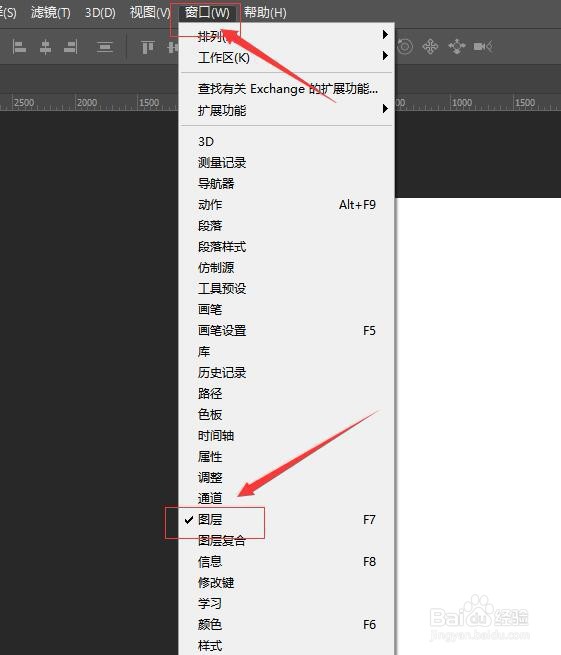 2/4
2/4接着,在图层面板中,在右侧找到“三”图标,点击打开。如图:
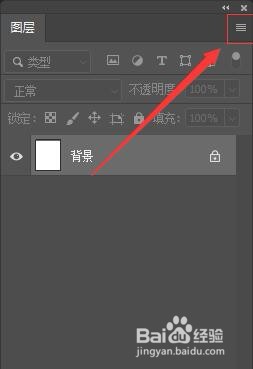 3/4
3/4接着,在弹出的下拉功能菜单中选择“面板选项”,点击进入。如图:
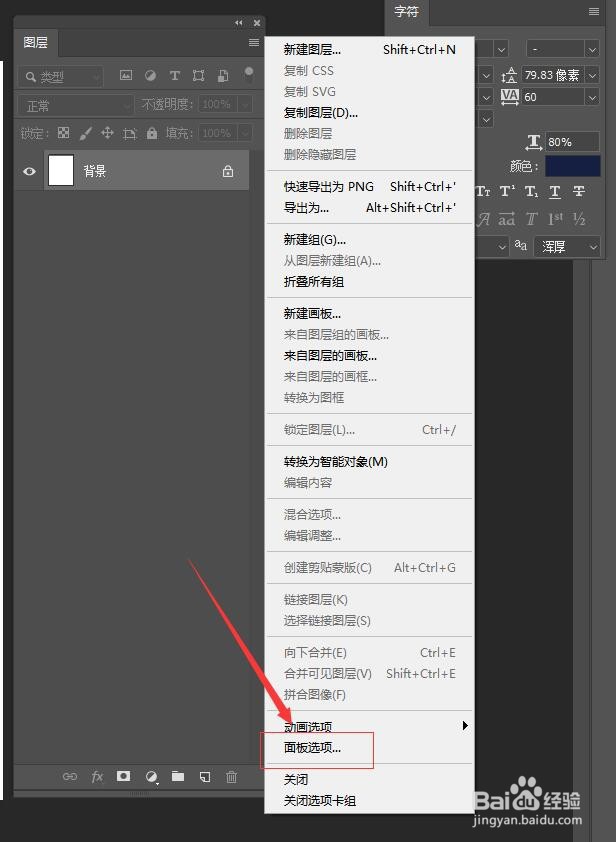 4/4
4/4接着,在弹出的面板选项对话框中,缩略图大小选择“无”。关闭图层预览缩略图将会加速ps。(如果你没习惯随时备注图层名称的人最好不要禁用)。如图:
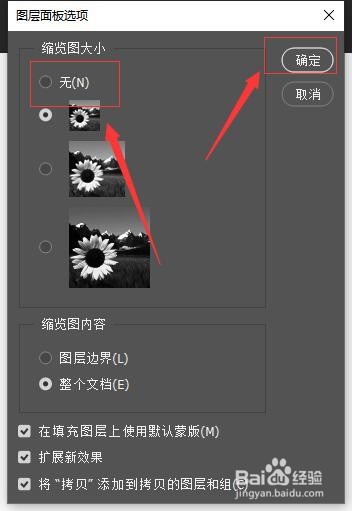 方法七:关闭多余的文档1/1
方法七:关闭多余的文档1/1有时候,在做设计稿的时候,需要用到其他的素材或者文档,这时候就需要打开很多的文档,打开的窗口越多越影响PS的运行效率,这时候就需要把那些用过了,目前(暂时)不需要使用的文档窗口关闭,释放更多的内存。如图:
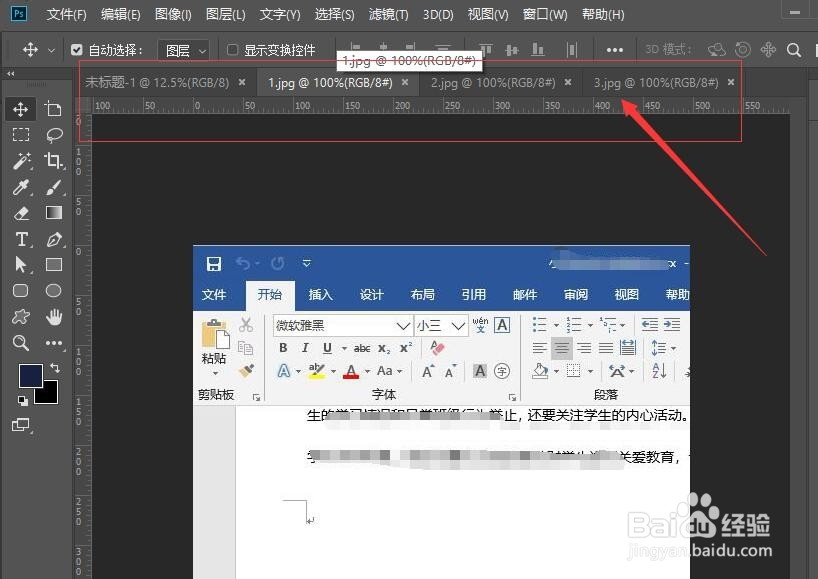 方法八:清理历史记录和剪贴板1/2
方法八:清理历史记录和剪贴板1/2首先,在菜单栏中,选择“编辑”在弹出的下拉菜单中,选择“清理”。如图:
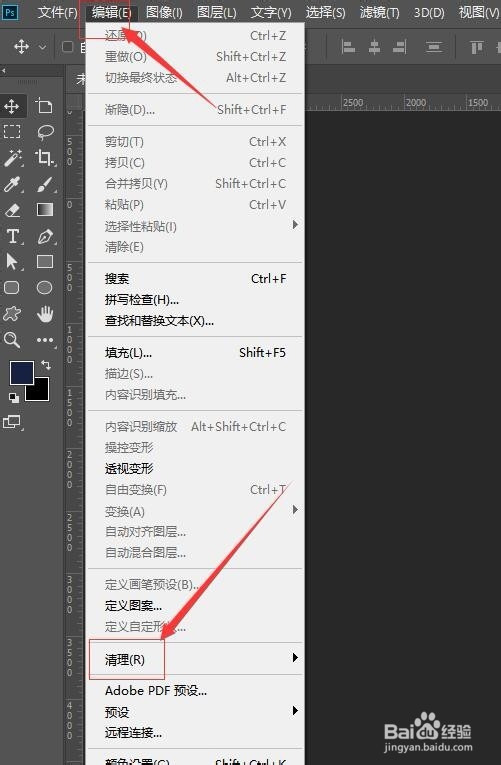 2/2
2/2接着,在清理弹出的功能菜单中,选择“全部”(包含剪贴板以及历史记录中的所有内容)。如图:
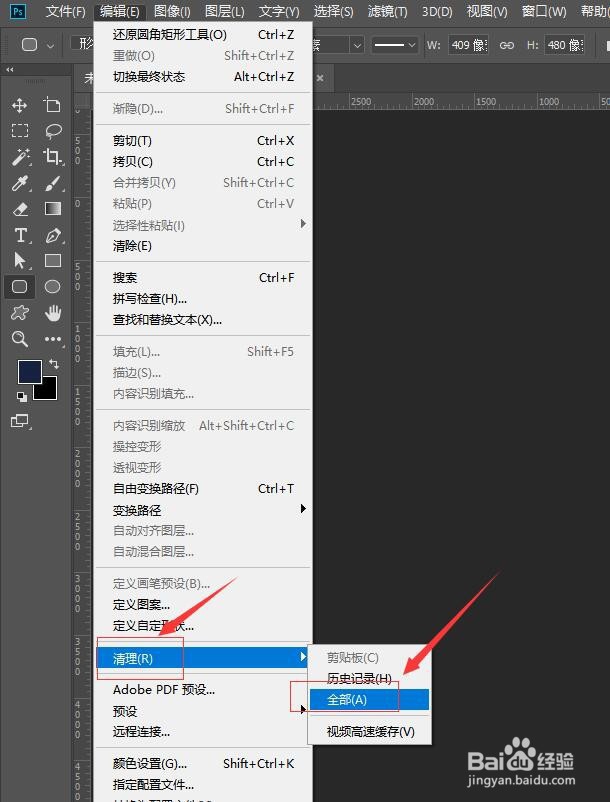 方法九:合并相同或者多余的图层1/2
方法九:合并相同或者多余的图层1/2首先,可以把文件放在同一个图层的,就不要多个图层,因为同一个图层增加东西,几乎不增加文档的大小。如果有多余的图层,选择多个图层,按快捷键“Ctrl+E”把图层合并在一起(注意:拼合后的图层可以将文件降低为最小,却会失去所有能编辑的图层,请根据实际情况选择是否拼合图层)。如图:
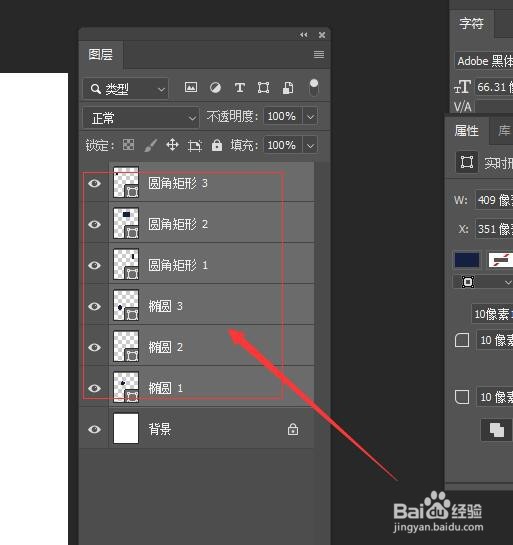 2/2
2/2接着,在设计的过程中难免会出现空的图层或者使用一些蒙板来达到想要的效果,这些也会增加文档的大小,因为图层的特殊性不想或者不能拼合图层,可以使用其他方式减少文档大小。首先,在菜单栏选择“文件”下的“脚本”,在弹出的功能菜单中有:删除所有空图层 / 拼合所有图层效果 / 拼合所有蒙版 ,这些都可以使用,可根据实际情况选择相应的功能使用。如图:
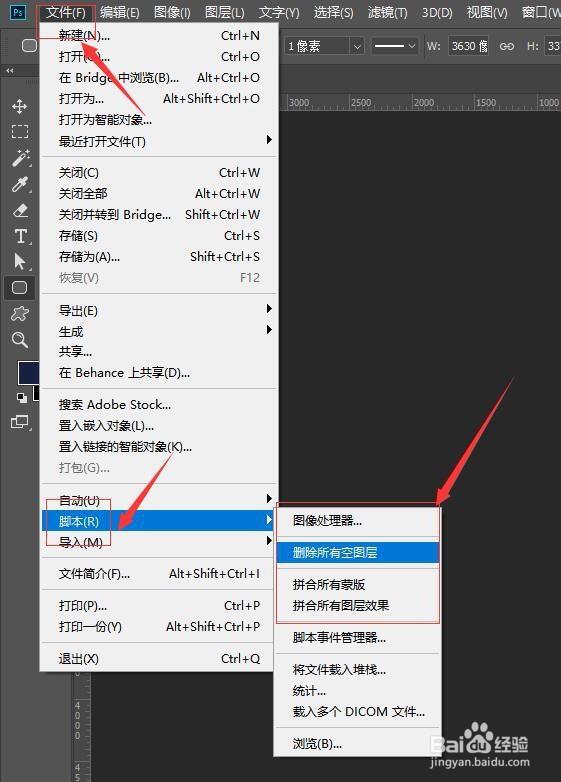 方法十:设置效率指示器1/3
方法十:设置效率指示器1/3首先,在软件的最底部状态栏中,点击“”图标,进入状态栏功能设置。如图:
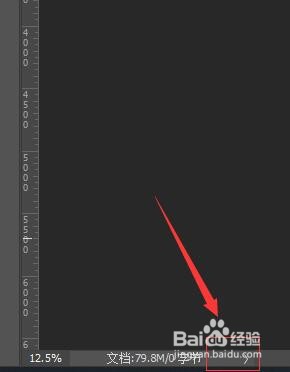 2/3
2/3接着,在弹出的功能菜单中,选择“效率”(设置侠侣的目地就是:你可以看到Photoshop的效率级别,如果显示达到100%,意味着效率最高。你可以通过减少图层和智能对象的数量来提升效率,提高运行速度)。如图:
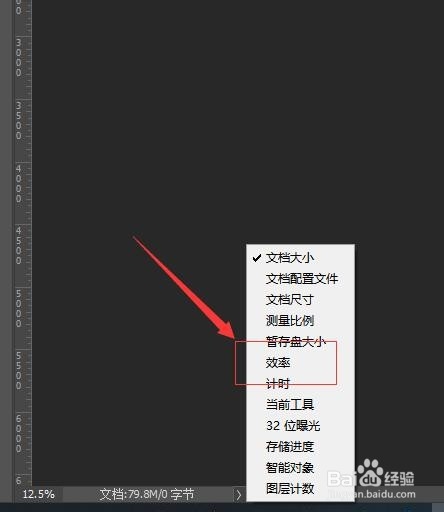 3/3
3/3至此,PS很卡怎么办教你10个加速技巧教程分享结束。
注意事项如有疑问请留言。
版权声明:
1、本文系转载,版权归原作者所有,旨在传递信息,不代表看本站的观点和立场。
2、本站仅提供信息发布平台,不承担相关法律责任。
3、若侵犯您的版权或隐私,请联系本站管理员删除。
4、文章链接:http://www.1haoku.cn/art_402215.html
 订阅
订阅